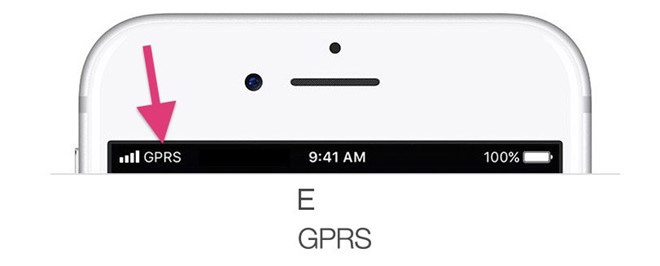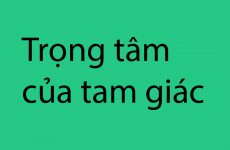Mục lục
Phần 1: Làm thế nào để mở khóa iPhone 5 mật mã với dr.fone – Mở khóa (iOS) ?
Hầu hết những người sử dụng thấy khó để mở khóa thiết bị của họ bằng cách lấy sự giúp đỡ của iTunes. Sau khi tất cả, nó là một quá trình phức tạp và tốn thời gian hơn. Tốt nhất, bạn có thể mất sự giúp đỡ của một công cụ của bên thứ ba như dr.fone – Mở khóa (iOS) để loại bỏ các khóa trên iPhone của bạn 5. Nó cung cấp các giải pháp cực kỳ đáng tin cậy và dễ dàng liên quan đến việc loại bỏ các khóa màn hình iPhone. Bên cạnh đó, công cụ này cũng có thể được sử dụng để phục hồi bất kỳ loại vấn đề liên quan đến thiết bị iOS của bạn.
Nó tương thích với tất cả các phiên bản và các thiết bị iOS hàng đầu. Tất cả bạn cần làm là truy cập vào giao diện người dùng thân thiện của nó và làm theo các bước nhấp qua đơn giản để mở khóa thiết bị của bạn. Để tìm hiểu làm thế nào để mở khóa iPhone 5 mật mã mà không cần iTunes (sử dụng bộ công cụ dr.fone), hãy làm theo các bước sau:
[external_link_head]

dr.fone – Mở khóa (iOS)
Unlock iPhone màn hình trong một vài cú nhấp chuột.
- Đơn giản, click-through, xử lý.
- Mở khóa mật khẩu màn hình từ tất cả iPhone và iPad.
- Không có kiến thức kỹ thuật cần thiết, mọi người có thể xử lý nó.
- Hoàn toàn tương thích với iPhone X mới nhất, iPhone 8 (Plus) và iOS 11.

3981454 người đã tải về nó
1. Để bắt đầu, tải dr.fone – Mở khóa (iOS) và cài đặt nó trên máy tính của bạn. Khởi động nó và chọn tùy chọn “Mở khóa” từ màn hình chủ.
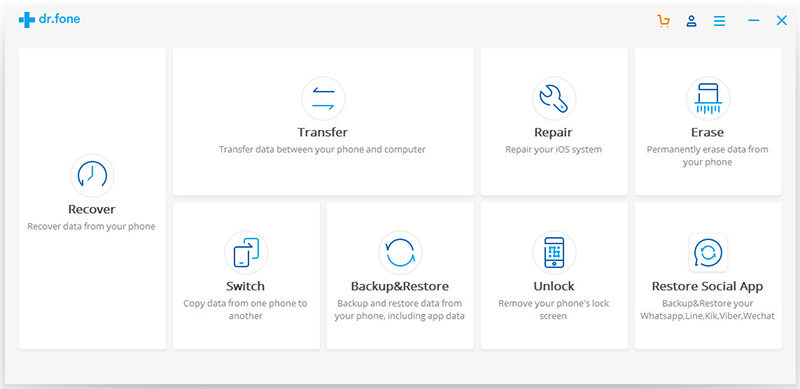
2. Bây giờ, kết nối điện thoại vào máy tính và chờ một lúc như dr.fone sẽ phát hiện nó tự động. Click vào nút “Start” để bắt đầu quá trình.

3. Như bạn sẽ kết nối iPhone với hệ thống của bạn, bạn sẽ nhận được một “tin tưởng máy tính này” nhắc. Hãy chắc chắn rằng bạn đóng cửa sổ này bằng cách khai thác vào nút “x”.

Sau khi kết nối, dr.fone sẽ yêu cầu bạn làm theo một số bước để thiết lập thiết bị của bạn trong chế độ DFU, cho phép nó được phát hiện.
[external_link offset=1]

4. Trong khi đó, giao diện dr.fone sẽ cung cấp màn hình tiếp theo, yêu cầu chi tiết khác nhau liên quan đến thiết bị của bạn. Cung cấp thông tin quan trọng liên quan đến thiết bị của bạn (mô hình, phiên bản iOS, và nhiều hơn nữa) và nhấn vào nút “Download”.

5. Chờ một thời gian như các ứng dụng sẽ tải về firmware liên quan cho điện thoại của bạn và làm cho nó sẵn sàng. Nó có thể mất một thời gian tìm kiếm phần mềm được tải về hoàn toàn.
6. Sau khi nó được thực hiện, bạn sẽ nhận được dấu nhắc sau. Để mở khóa điện thoại của bạn, bạn cần phải bỏ chọn tính năng của “giữ lại dữ liệu bản địa”, vì mật mã không thể được gỡ bỏ mà không làm mất dữ liệu iPhone của bạn. Click vào nút “Unlock Now”.

7. Bạn sẽ được yêu cầu xác nhận sự lựa chọn của bạn, như quá trình này sẽ thiết lập lại thiết bị của bạn. Sau khi cung cấp mã xác nhận trên màn hình, nhấn vào nút “Mở khóa” và để cho các ứng dụng mở khóa thiết bị của bạn.

8. Trong một vấn đề của một vài giây, điện thoại của bạn sẽ được thiết lập lại và mật mã của nó cũng sẽ được gỡ bỏ. Bạn sẽ nhận được thông báo sau khi quá trình này hoàn tất.

Cuối cùng, bạn chỉ có thể ngắt kết nối thiết bị của bạn một cách an toàn từ hệ thống và khởi động lại nó. Nó sẽ được khởi động lại mà không cần bất kỳ mật mã, cho phép bạn truy cập nó một cách rắc rối-miễn phí.
Phần 2: Làm thế nào để mở khóa iPhone 5 mật mã với Find My iPhone?
Apple cũng cho phép người sử dụng để định vị từ xa, khóa và xóa thiết bị của họ. Mặc dù vậy, tính năng này cũng có thể được sử dụng để thiết lập lại một thiết bị và loại bỏ mật mã của nó. Không cần phải nói, trong khi làm như vậy, bạn sẽ thiết lập lại thiết bị của bạn. Để tìm hiểu làm thế nào để mở khóa iPhone 5 mật mã mà không cần iTunes (với tính năng tìm kiếm iPhone của tôi), hãy làm theo các bước sau:
1. Để bắt đầu, mở trang web iCloud trên hệ thống của bạn và đăng nhập sử dụng ID và mật khẩu Apple của bạn.
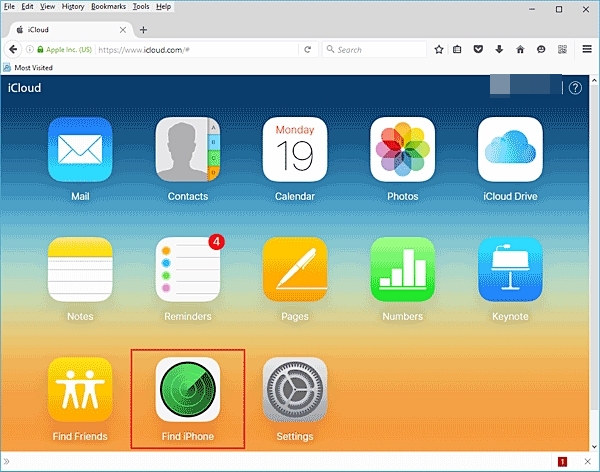
2. Từ màn hình chủ, bạn có thể truy cập vào một số tính năng. Chọn “Tìm iPhone của tôi” để tiến hành.
3. Bây giờ, nhấp chuột vào nút “Tất cả các thiết bị” thả xuống để chọn thiết bị mà bạn muốn để mở khóa.
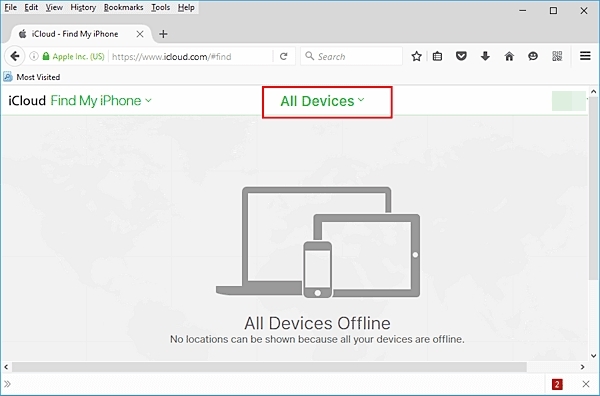
4. Sau khi chọn thiết bị của bạn, bạn sẽ nhận được một tùy chọn để gọi nó, khóa nó hoặc xóa nó. Bấm vào tùy chọn “Erase iPhone”.
[external_link offset=2]
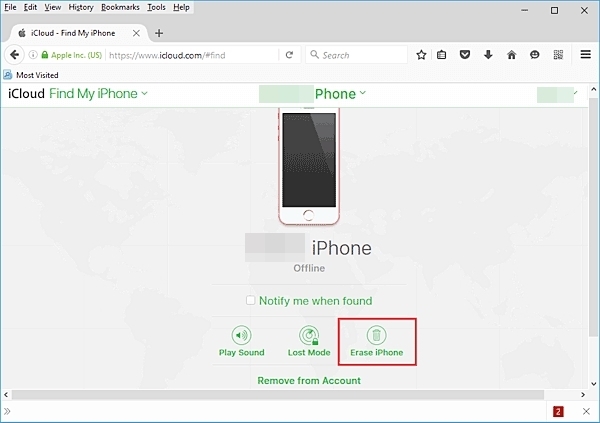
5. Đồng ý với thông báo pop-up và chọn để khôi phục lại thiết bị của bạn. Một khi nó được thực hiện, điện thoại của bạn sẽ được khởi động lại mà không cần bất kỳ khóa.
Phần 3: Làm thế nào để mở khóa iPhone 5 mật mã trong Recovery Mode?
Nếu không có các giải pháp nêu trên sẽ làm việc, sau đó bạn luôn có thể chọn để đưa iPhone của bạn trong chế độ phục hồi và khôi phục lại nó. Sau khi iPhone của bạn sẽ được khôi phục, bạn có thể truy cập vào nó mà không có bất kỳ khóa. Nó có thể được thực hiện bằng cách làm theo các bước sau:
1. Trước hết, bạn cần phải đặt thiết bị của bạn trong chế độ phục hồi. Trước đó, bạn cần phải chắc chắn rằng thiết bị của bạn bị tắt. Nếu không, nhấn nút Power và trượt màn hình để biến iPhone của bạn tắt.
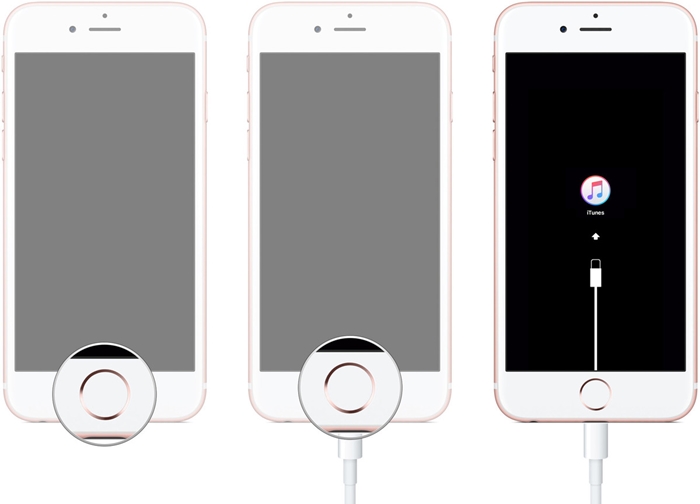
2. Bây giờ, khởi động iTunes trên hệ thống Mac hoặc Windows của bạn. Sau đó, bấm và giữ nút Home iPhone 5. Trong khi giữ nút Home, kết nối nó với hệ thống của bạn.
3. Bạn sẽ nhận được một biểu tượng iTunes trên màn hình. Trong mọi lần, iTunes cũng sẽ phát hiện điện thoại của bạn.
4. Như iTunes sẽ phát hiện điện thoại của bạn trong chế độ phục hồi, nó sẽ hiển thị một tương tự nhắc đến điều này.
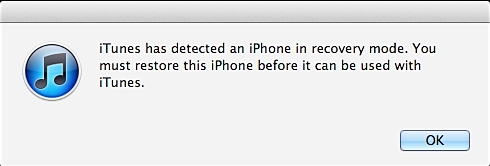
5. Đơn giản chỉ cần đồng ý với nó và để cho iTunes khôi phục thiết bị của bạn.
Sau khi thiết bị của bạn đã được khôi phục, bạn có thể truy cập vào nó mà không có bất kỳ khóa màn hình.
Phần 4: Về mất dữ liệu sau khi mở khóa iPhone 5 mật mã
Như bạn có thể thấy, trong tất cả các giải pháp nêu trên, dữ liệu iPhone của bạn sẽ bị mất trong khi mở khóa mật mã của nó. Điều này là do như bây giờ, không có cách nào để mở khóa một chiếc iPhone mà không khôi phục lại nó. Không cần phải nói, trong khi khôi phục lại thiết bị, dữ liệu của nó được tự động mất. Kể từ khi Apple là khá lo ngại về sự an toàn của iPhone và sự nhạy cảm của dữ liệu của nó, nó không cho phép người dùng mở khóa các thiết bị mà không làm mất dữ liệu của họ.
Mặc dù rất nhiều người dùng đã phàn nàn về vấn đề này, Apple vẫn chưa đưa ra một giải pháp được nêu ra. Cách tốt nhất để tránh tình huống này là bằng cách lấy một bản sao lưu thường xuyên của dữ liệu của bạn. Bạn có thể sao lưu dữ liệu của bạn trên iCloud, qua iTunes, hoặc bằng cách sử dụng bất kỳ công cụ của bên thứ ba là tốt. Bằng cách này, bạn sẽ không thể để mất các file quan trọng của bạn trong khi mở khóa mật mã của điện thoại.
Bây giờ khi bạn biết làm thế nào để mở khóa iPhone 5 mật mã mà không cần iTunes, bạn có thể dễ dàng truy cập vào thiết bị của bạn. Tốt nhất, bạn chỉ đơn giản là có thể mất sự giúp đỡ của dr.fone – Mở khóa (iOS) để mở khóa thiết bị của bạn. Nó cũng có thể được sử dụng để giải quyết bất kỳ vấn đề khác liên quan đến iPhone / iPad là tốt. Cảm thấy tự do để cho nó một thử và cho chúng tôi biết nếu bạn gặp phải bất kỳ vấn đề trong khi sử dụng nó. [external_footer]